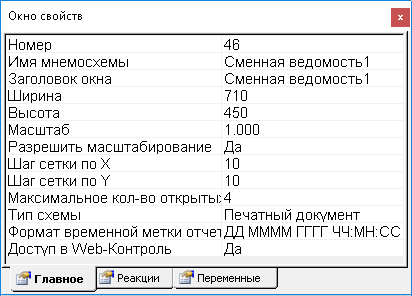scada 2000 пособие. SCADA КРУГ-2000_ Быстрый старт. Руководство Пользователя. Модульная интегрированная scada круг2000 б ы с т р ы й с та
 Скачать 5.44 Mb. Скачать 5.44 Mb.
|
Печатные документы – отчетыВ учебной АСУ ТП используются следующие типы отчетов (печатных документов): Режимный лист – для формирования отчетов «Сменная ведомость 1» и «Сменная ведомость 2». Сменная ведомость для учебной АСУ ТП – это таблица, содержащая значения уровня, температуры жидкости и давления за каждый час 12-ти часовой смены. Протокол пред- и послеаварийных ситуаций – для формирования отчета «Протокол аварийных ситуаций». Рассмотрим создание отчета на примере документа «Сменная ведомость 1». |
| | Ваши действия 🡆 | Где выбрать 🡆 | Что выбрать/ Задать значение | Комментарий |
| 1 | Выберите графический примитив «Тренд в табличном виде» и нарисуйте таблицу | Панель инструментов | | У Вас должна получиться таблица |
| 2 | Настройте параметры таблицы: (рисунок 5.2.1) | Окно свойств таблицы, закладка «Главное» | Режим (состояние) – Режимный лист Высота шрифта – 10 Высота строки – 20 Формат времени – ЧЧ:ММ:СС ДД/ММ/ГГ Количество точек – 12 Время первой точки – 01:00:00 | После задания параметров нажмите «ОК». На закладке «Положение» окна свойств можно увеличить ширину колонки. |
| 3 | Добавьте в таблицу 3 колонки | Окно свойств, закладка «Колонки» | выделенной | |
| 4 | «Привяжите» колонку 1 к источнику данных (рисунок 5.2.2) | Окно свойств, закладка «Колонки», свойство «Колонка 1» | «+» (раскрыть!) Источник колонки, кнопка «…» (щелкнуть по кнопке!) | Откроется окно «Выбор ссылки» |
| 5 | Окно «Выбор ссылки» | Тип самописца – Часовой самописец, Перо – час LI | После задания параметров нажмите «ОК» | |
| 6 | Аналогичным образом «привяжите» | Окно свойств, закладка «Колонки», свойства «Колонка 2», | Тип самописца – Часовой самописец, Перо – час TI, час PI | После задания параметров нажмите «ОК» |
76 Глава 5. История процесса

| | Ваши действия 🡆 | Где выбрать 🡆 | Что выбрать/ Задать значение | Комментарий |
| | колонку 2 и колонку 3 | «Колонка 3» | | |
| 7 | Добавьте 3 строчки для заголовка (рисунок 5.2.3) | Окно свойств, закладка «Заголовок» | - Добавить строку после выделенной | |
| 8 | Определите 1 строку заголовка | Окно свойств, закладка «Заголовок», свойство «1 строка» | «+» (раскрыть!) По ширине таблице – Да Текст/ссылка для колонок – Значение Источник текста – Сменная ведомость | |
| 9 | Определите 2 строку заголовка | Окно свойств, закладка «Заголовок», свойство «2 строка» | «+» (раскрыть!) По ширине таблице – Нет Текст 0 колонки» – Время Дата Текст/ссылка для колонок – Ссылка Источник текста, кнопка «…» (щелкнуть по кнопке!) | |
| 10 | Окно «Выбор ссылки», закладка «Переменные» | Переменные – Входная аналоговая Атрибуты переменной – Позиция | После задания параметров нажмите «ОК» | |
| 11 | Определите 3 строку заголовка | Окно свойств, закладка «Заголовок», свойство «3 строка» | «+» (раскрыть!) По ширине таблице – Нет Текст/ссылка для колонок – Ссылка Источник текста, кнопка «…» (щелкнуть по кнопке!) | |
| 12 | Окно «Выбор ссылки», закладка «Переменные» | Переменные – Входная аналоговая Атрибуты переменной – Единица измерения | После задания параметров нажмите «ОК» | |
| 13 | Сформируйте подписи к ведомости | Панель инструментов | Смену принял. | Графические элементы «Текст» |

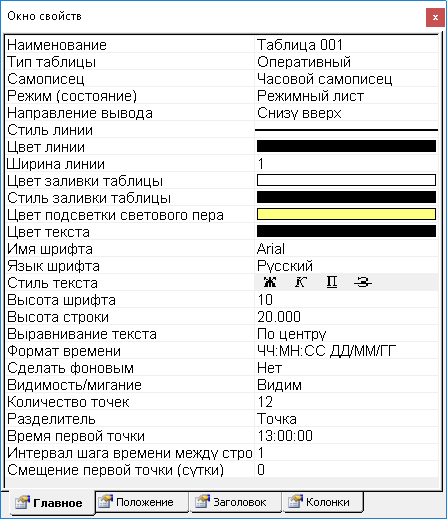 Протокол событий 77
Протокол событий 77
Рисунок 5.2.1 – Параметры таблицы
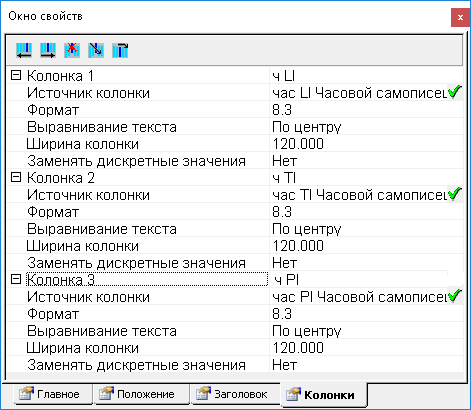
Рисунок 5.2.2 – Колонки таблицы
78 Глава 5. История процесса

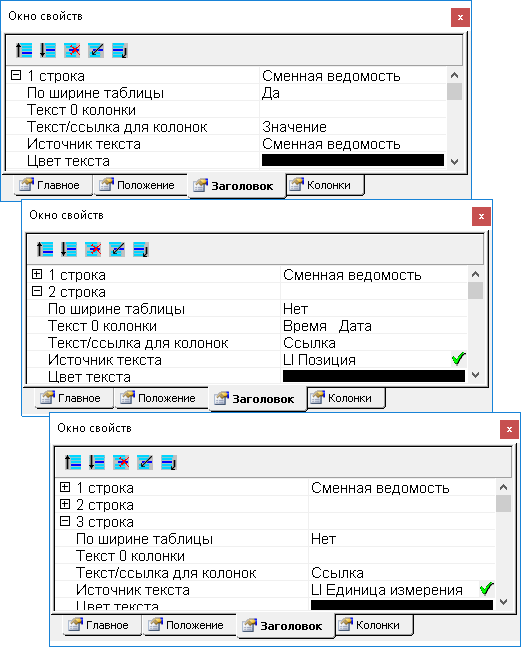
Рисунок 5.2.3 – Заголовок таблицы
Общий вид полученной мнемосхемы «Сменная ведомость» приведен на рисунке 5.2.4.
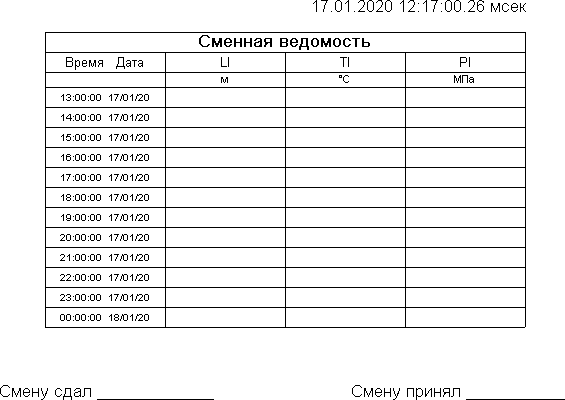
Рисунок 5.2.4 – Мнемосхема «Сменная ведомость»

Протокол событий 79